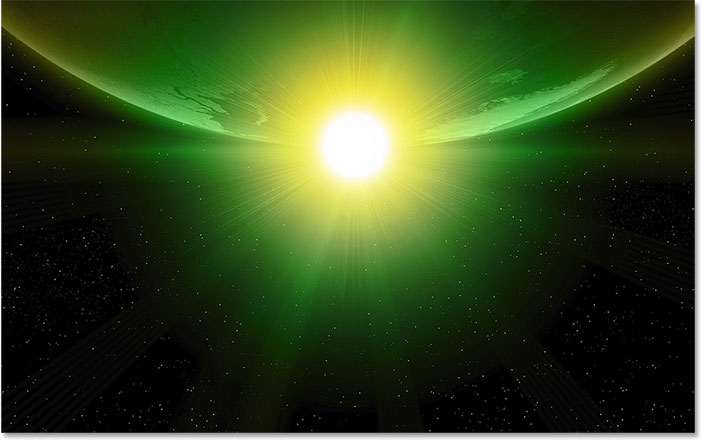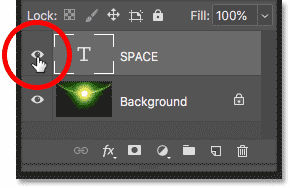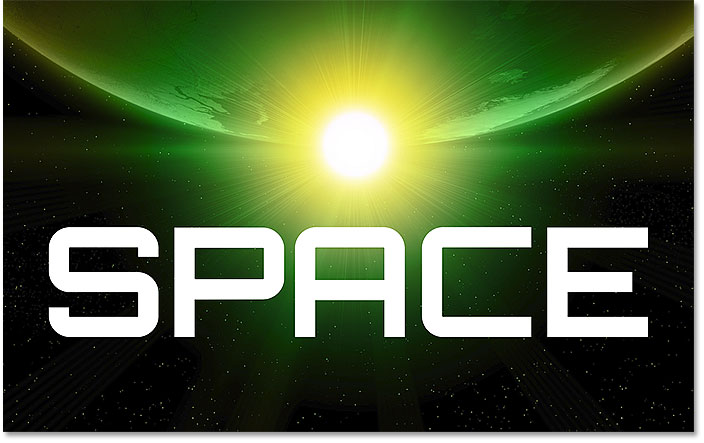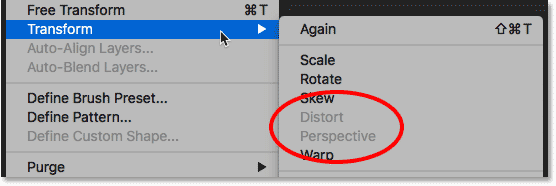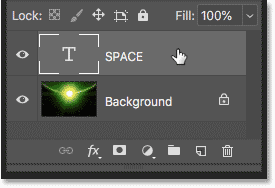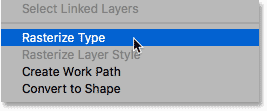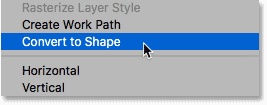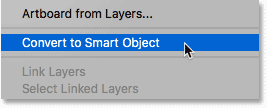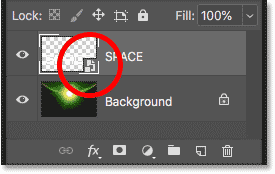مقدمه
با عرض سلام و درود خدمت کاربران علاقه مند به یادگیری فتوشاپ در سایت پی وی لرن. با یکی دیگر از جلسات آموزش پروژه محور فتوشاپ در خدمت شما هستیم. در این آموزش ( تبدیل متن در فتوشاپ: Distort و جلوه های سه بعدی Perspective ) به شما نشان می دهم که چگونه متن را با دستورات Distort و Perspective در فتوشاپ تبدیل کنید! به طور معمول، Photoshop به ما اجازه نمی دهد تا از لایه های Type در Distort یا Perspective استفاده کنیم. اما در اینجا، من یک ترفند ساده برای باز کردن هر دو دستور و حفظ متن شما و ویرایش را به طور کامل به شما نشان می دهم. من از آخرین نسخه Photoshop CC استفاده می کنم اما این آموزش با هر نسخه دیگری کار می کند. بیایید شروع کنیم!
اضافه کردن متن
اولین کاری که باید انجام دهیم اضافه کردن متن است.
این تصویری است که من در فتوشاپ باز کرده ام تا بتوانم از آن به عنوان زمینه ای برای تأثیرگذاری استفاده کنم.
این عکس را از Adobe Stock بارگیری کردم.
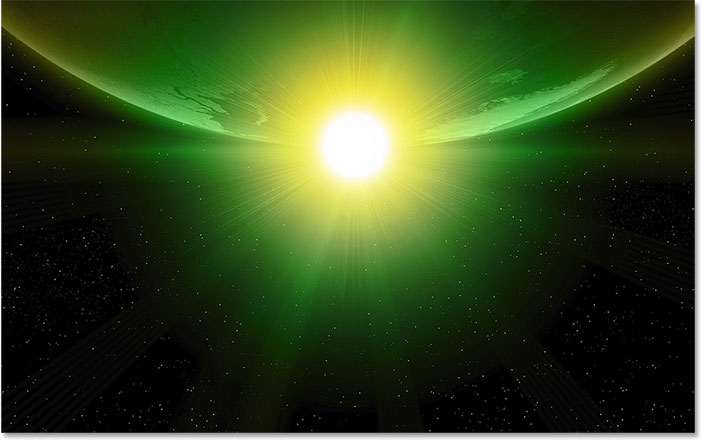
اضافه کردن متن
و اگر در پنل لایه ها نگاه کنیم می بینیم که من نیز جلو رفته ام و متن دیگری را در بالای تصویر اضافه کردم.
با کلیک روی نماد قابلیت مشاهده لایه Type، آن را روشن می کنم.
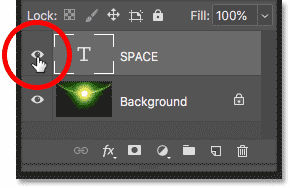
لایه Type
و متن من در اینجا آمده است.
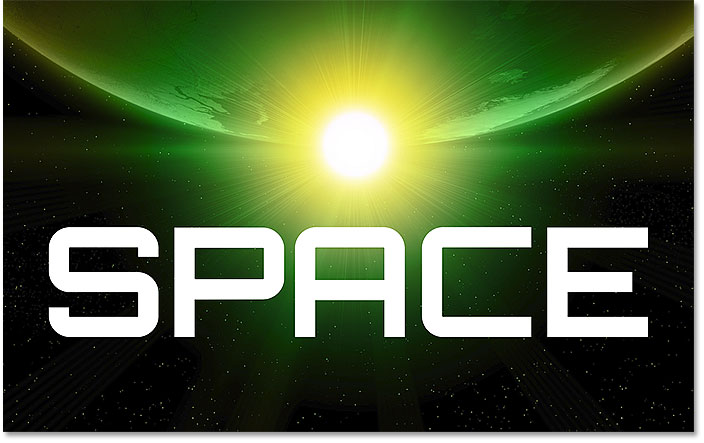
تبدیل متن در فتوشاپ: Distort و جلوه های سه بعدی Perspective
من از یک فونت به نام Orbitron استفاده می کنم و
Bold را نیز انتخاب کرده ام که از Adobe Typekit بارگیری کردم.

Orbitron Bold
دستورات Distort و Perspective
کاری که من می خواهم انجام دهم این است که به متن من بیشتر سه بعدی به نظر برسد، گویی که به سمت افق کج می شود، این بدان معنی است که می خواهم Perspective آن را تغییر دهم. و ساده ترین راه برای اضافه کردن چشم انداز (Perspective ) استفاده از دستور پرسپکتیو Photoshop است.
برای رسیدن به آن، به منوی Edit در منوی نوار می روم و Transform را انتخاب می کنم.
اینجاست که ما همه دستورات تحول مختلف فتوشاپ را پیدا می کنیم.
اما توجه داشته باشید که، در حالی که ما می توانیم به مواردی مانند Scale Rotate ،Skew و حتی Warp دسترسی پیدا کنیم، دو گزینه جالب Distort و Perspective خاکستری شده اند.
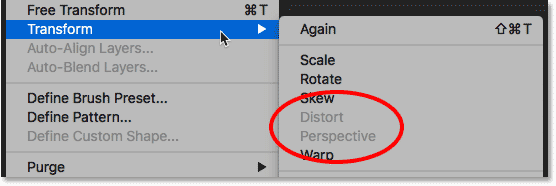
دستورات Distort و Perspective
تبدیل لایه Type
دلیل این امر این است که فتوشاپ به ما اجازه استفاده از Distort یا Perspective را با یک لایه Type نمی دهد. بنابراین، قبل از اینکه بتوانم یک چشم انداز سه بعدی به متن خود اضافه کنم، ابتدا باید لایه Type خود را به چیز دیگری تبدیل کنم.
گزینه ۱: ویرایش متن
یک کاری که من می توانم انجام دهم این است که متن خود را مجدداً تغییر دهم، این یعنی تبدیل Type به پیکسل. و من می توانم این کار را در پنل لایه ها با کلیک راست در ویندوز و کنترل-کلیک در مک به طور مستقیم بر روی لایه Type انجام دهم.
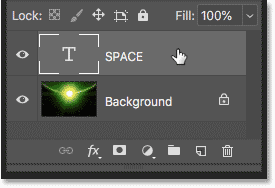
ویرایش متن
و سپس گزینه Rasterize Type را از فهرست انتخاب کنید.
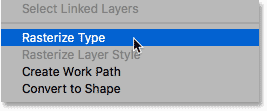
تبدیل متن در فتوشاپ: Distort و جلوه های سه بعدی Perspective
اما در اینجا مشکل وجود دارد. اگر نوع خود را به پیکسل تبدیل کنم، امکان ویرایش متن خود را از دست می دهم. و هنگامی که ما هر نوع تغییر و تحول را بر روی یک تصویر مبتنی بر پیکسل اعمال می کنیم، می توانیم کیفیت را از دست بدهیم.
بنابراین، تزریق نوع دیگر گزینه مناسبی نیست.
گزینه ۲: تبدیل type به shape
گزینه دیگری که در همان فهرست یافت می شود، تبدیل به shape است.
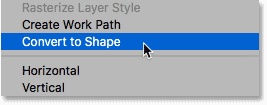
تبدیل type به shape
فایده ای که یک shape نسبت به پیکسل ها دارد این است که ما می توانیم بدون از دست دادن کیفیت، یک shape را به اندازه دلخواه خود تغییر دهیم. اما ما هنوز مشکلی پیش رو داریم زیرا هنوز هم ویرایش متن خود را از دست می دهیم.
بنابراین، تبدیل آن به یک shape نیز بهترین انتخاب نیست.
گزینه ۳: تبدیل type به یک اسمارت آبجکت
اما گزینه سوم این است که با انتخاب گزینه Convert to Smart Object از منو، متن خود را به یک شی هوشمند تبدیل کنیم.
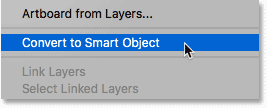
تبدیل type به یک اسمارت آبجکت
Photoshop لایه Type را به یک شی هوشمند تبدیل می کند، و می دانیم اعمال آن به صورت یک نماد در سمت راست پایین تصویر کوچک دیده می شود.
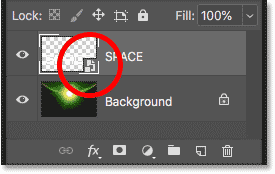
تبدیل متن در فتوشاپ: Distort و جلوه های سه بعدی Perspective
کلام پایانی
اشیاء هوشمند غیر مخرب هستند، بنابراین ما می توانیم آن ها را به همان اندازه که بخواهیم بدون هیچ گونه کیفیت از بین ببریم. و لایه Type ما اکنون درون شیء هوشمند تعبیه شده است، به این معنی که می توانیم شی هوشمند را باز کنیم و متن را هر زمان که بخواهیم ویرایش کنیم. اما قبل از یادگیری چگونگی انجام این کار، بیایید ببینیم که چگونه می توان از دستورات Distort و Perspective با شی هوشمند استفاده کرد.
ادامه آموزش را از بخش بعدی این آموزش دنبال کنید.
در پناه حق.
 فروشگاه
فروشگاه فیلم های آموزشی
فیلم های آموزشی کتاب های آموزشی
کتاب های آموزشی مقالات آموزشی
مقالات آموزشی وردپرس
وردپرس